您是否曾经有过这样的疑问,您的视频在 Windows Movie Maker中 没有声音吗? 真的很烦。 不用担心这个问题了。 今天,我们解释Windows Movie Maker为何没有声音的原因。 在您知道原因之后,我们将教您如何修复Windows Movie Maker的无声音问题。 只要继续阅读并从本文中获取您所需的内容即可。

Windows Movie Maker没有声音
Windows Movie Maker没有声音的明显原因是导入的视频没有声音。 因此,首先,您应确保原始视频是否有声音。
如果原始视频具有音频,并且您具有最新版本的Windows Movie Maker,则必须考虑以下原因。 Windows Movie Maker没有声音意味着音频和视频文件无法同时同步,从而出现这种错误。 遇到这种情况时,您应该查看视频的文件格式,然后确认它是否与播放器兼容。
如果它与Windows Movie Maker不兼容,则应该是Windows Movie Maker没有声音的主要原因。
此外,带有不同时间代码的序列也将导致Windows Movie Maker的声音问题。 当您在编辑过程中错误地将输出视频设置为错误的时标时,这些序列可能会使Windows Movie Maker没有声音。
因此,请确保在您设置正确的时间范围时 编辑您的视频。 帧频也会影响Windows Movie Maker的音频问题。 如果帧频不正确,您应该知道视频没有声音。 因此,在设置帧频和时标时必须小心。
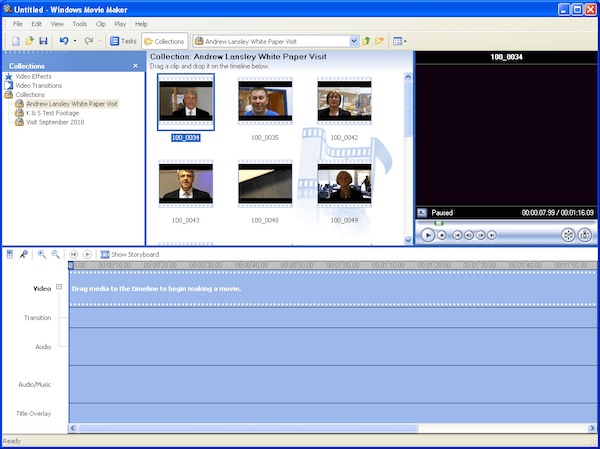
在知道Windows Movie Maker没有声音的原因之后,现在您可以根据已知的原因解决音频问题。 以下是可以参考的可行解决方案。
如果您的视频没问题,但是Windows Movie Maker也没有声音,则可以先检查设备。 确保此设备可以听到声音,并且声音驱动程序安装正确。 有时您的声音驱动器已经安装,但是它们已经过时,因此无法播放文件。 要解决此问题,只需将您的声音驱动器更新到最新版本,然后尝试再次播放视频。
未以兼容格式保存视频时,Windows Movie Maker中没有声音。 如果Windows Movie Maker没有声音的原因是,有一种简单的方法可以解决此问题。 只是 转换您的视频 转换为Windows Movie Maker支持的兼容格式。 您可以查看与制造商配合使用的音频格式,然后将视频转换为这些兼容格式之一。 这是解决此问题的可靠方法。
如果在尝试上述方法后仍不能解决Windows Movie Maker无声的问题,则可以寻求替代程序来帮助您。 您可以选择各种各样的第三方程序来代替Windows Movie Maker。 而且它们中的大多数可以轻松播放Windows Movie Maker拒绝的声音的视频。 这是解决Windows Movie Maker无声音的最便捷方法。
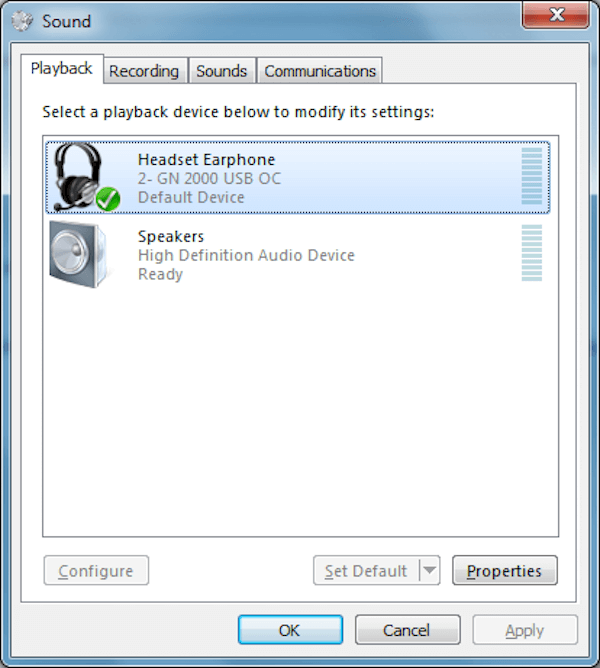
如上所述,您可以选择一种替代方法,以避免Windows Movie Maker没有声音。 在这里,我们想为您推荐Windows Movie Maker的最佳替代方案。 Aiseesoft 视频转换大师 是一款出色的工具,可为下载,增强,转换和编辑视频提供出色的解决方案。 在接下来的内容中,我们将向您详细介绍此工具,您一定会喜欢使用它。
Video Converter Ultimate的主要功能:
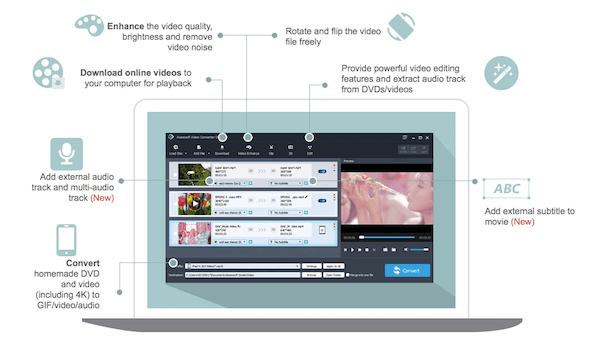
打开Video Convert Ultimate后,单击“添加文件”以加载要转换的视频。 然后单击“配置文件”,然后选择要转换的格式。 选择目的地后,单击“转换”开始转换。
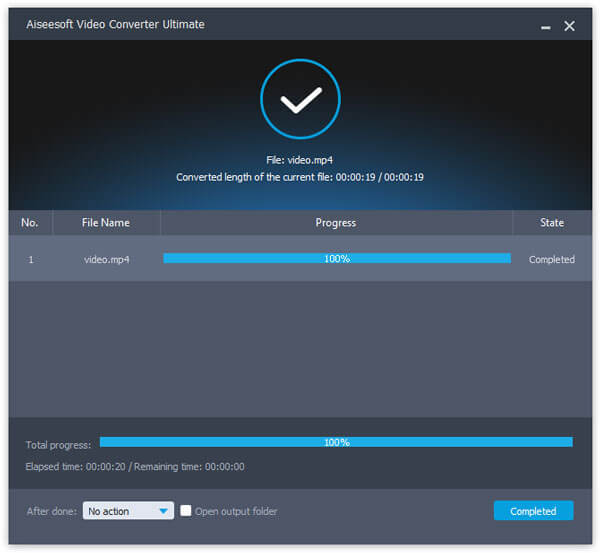
复制您要下载的在线视频的地址,然后在Video Convert Ultimate中单击“下载”,该URL将被自动粘贴。 然后单击“分析”并选择要下载的首选解决方案。
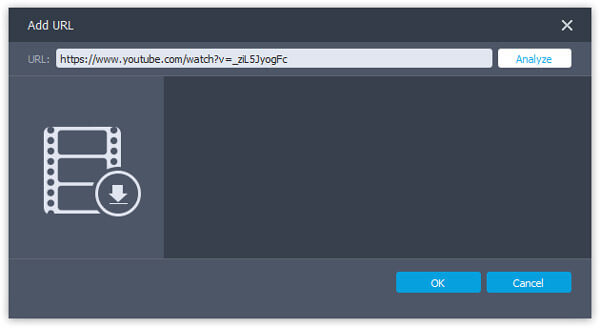
选择您要编辑的视频,然后单击“编辑”按钮进入编辑界面。 在这里,您可以看到“旋转”,“ 3D”,“裁剪”,“效果”,“增强”和“水印”。 现在,根据需要编辑视频。
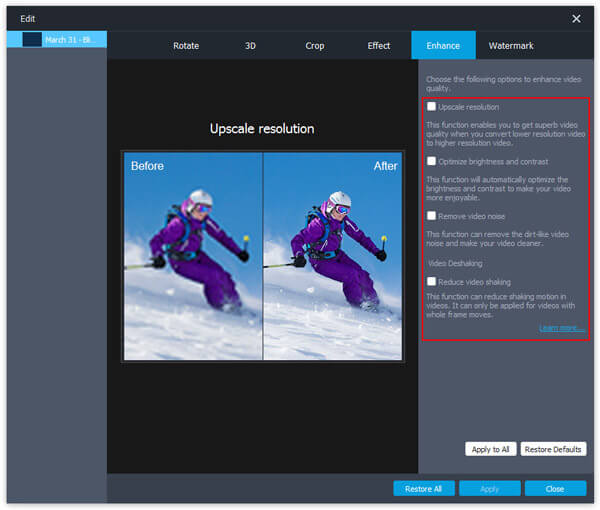
单击“添加文件”以导入所需的视频,然后单击音轨选项以添加或删除外部音轨。 如果要添加字幕,请单击“添加字幕”。 然后选择输出格式并保存。
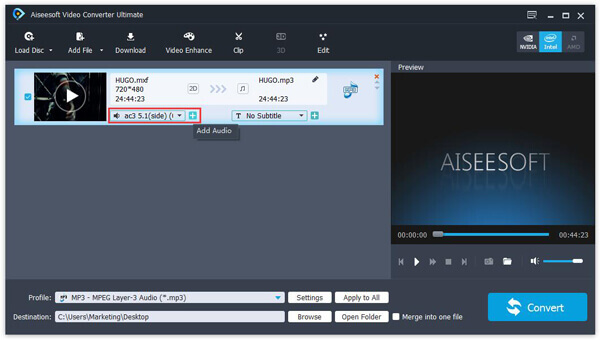
当您的Window Movie Maker没有声音可以很好地欣赏视频时,请放心阅读本文以解决此问题。 在本文中,我们告诉了您Windows Movie Maker无法发出声音的原因,并向您提供了解决此问题的解决方案。 我们还为您推荐最佳选择,以帮助您欣赏视频。 如果您喜欢这篇文章,请与您的朋友分享!